

|
Microsoft Office PowerPoint是指微软公司的演示文稿软件。Microsoft Office PowerPoint做出来的东西叫演示文稿,其格式后缀名为:ppt、pptx;或者也可以保存为:pdf、图片格式等。 应用场景 下图为powerpoint2016编辑界面,默认的office主题标题字体和正文字体均为等线。我们在幻灯片占位符以及新建文本框中输入文字时,字体均会默认为"等线"。 如果我们希望在幻灯片中输入文字时,所有占位符及文本框中的文字均默认显示为"幼圆"字体,就可以通过自定义主题字体进行统一规范。 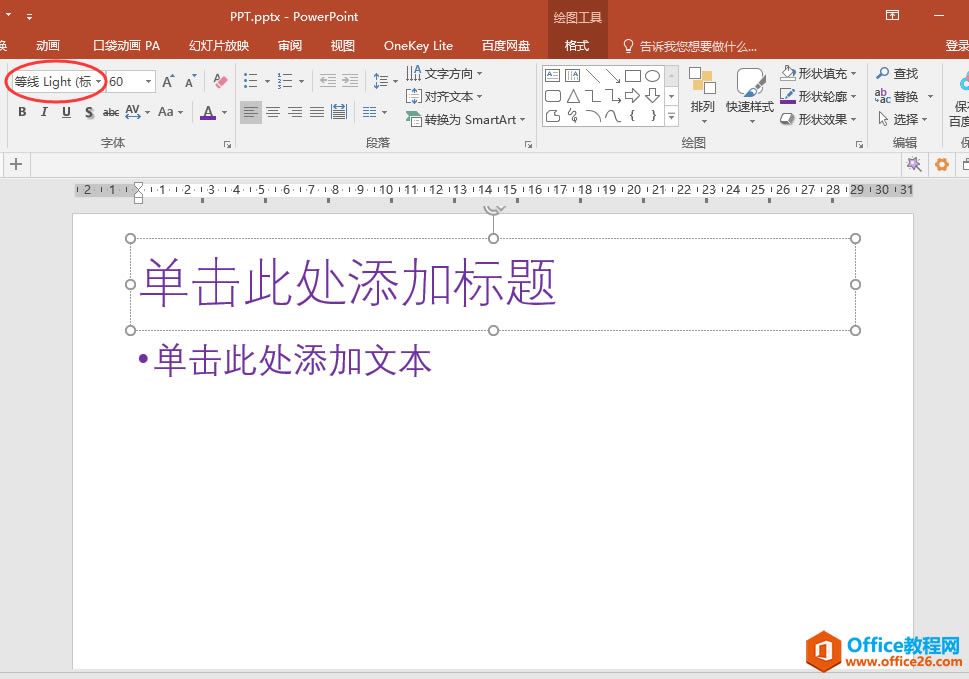 ? ?
在"设计"选项卡"变体"功能组中能查看到当前默认的office主题字体 操作步骤
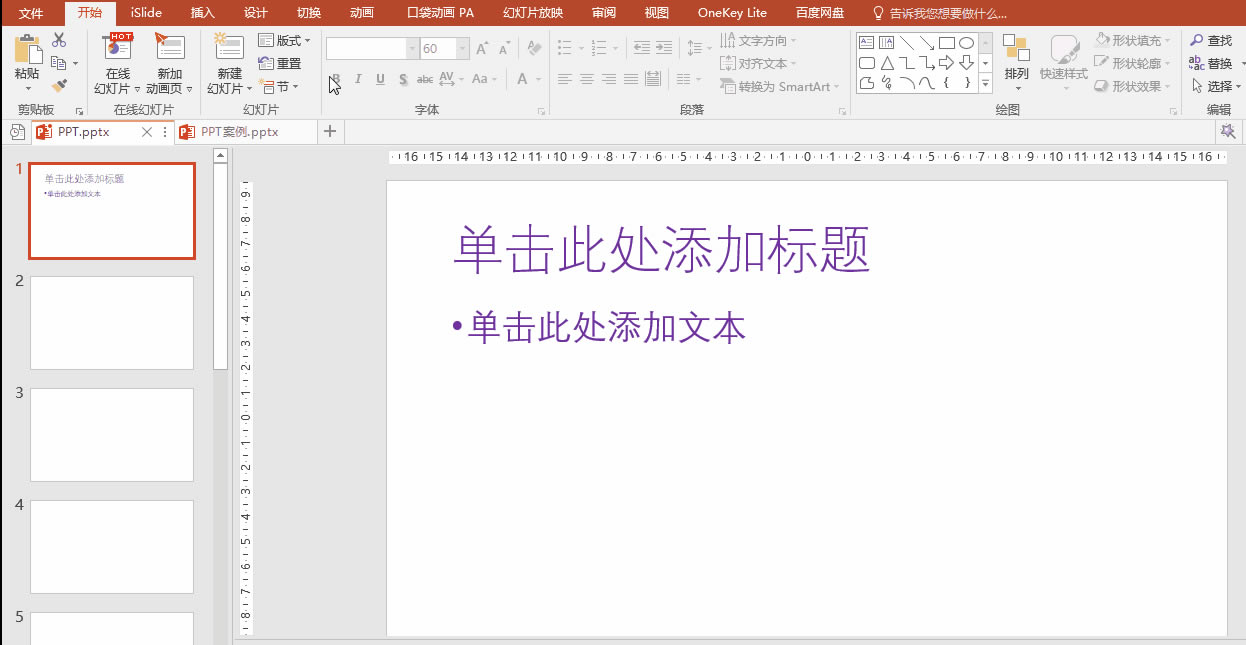 ? ?
幻灯片占位符中的字体已变为"幼圆" 小提示 应用了自定义主题字体的文字,以后如果要统一变更字体会比较方便。比如,我们要将上面PPT文件的默认字体由"幼圆"变为"站酷文艺体",只要在"设计"选项卡"变体"功能组中找到前面设置好的自定义主题字体,单击鼠标右键,在弹出的菜单中选择"编辑"命令,在打开的"编辑主题字体"对话框中修改字体为"站酷文艺体",最后单击"保存"按钮即可。 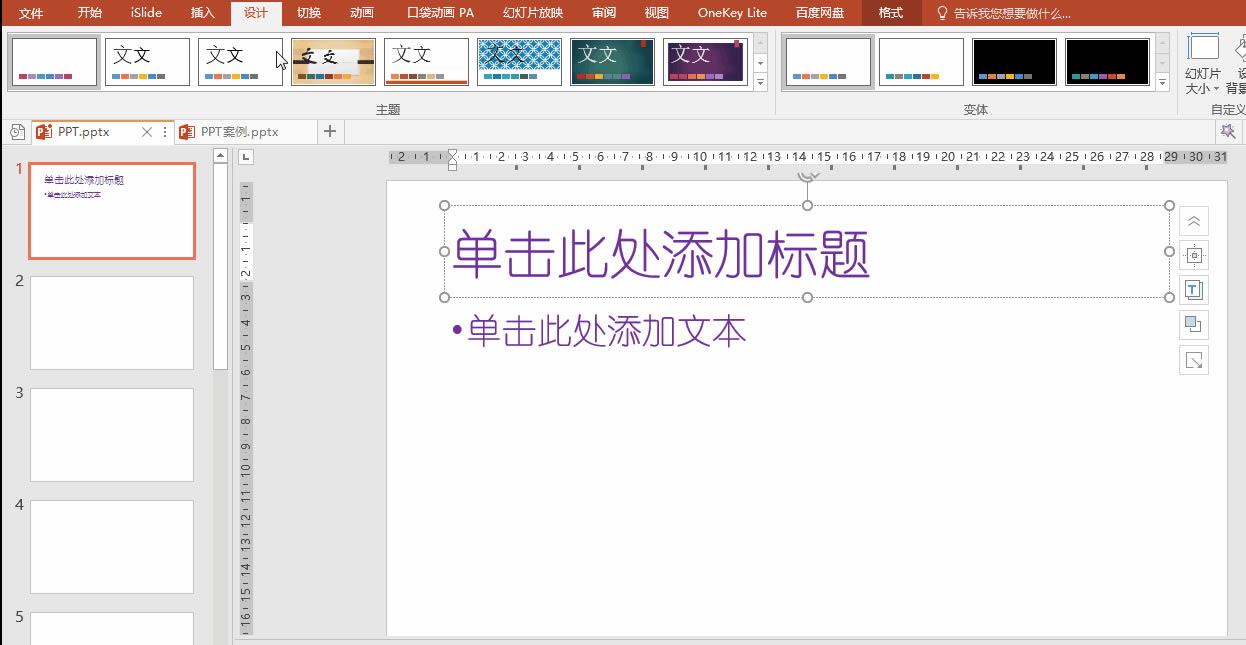 ? ?
幻灯片占位符中的字体已变为"站酷文艺体" Office PowerPoint使您可以快速创建极具感染力的动态演示文稿,同时集成更为安全的工作流和方法以轻松共享这些信息。 |
温馨提示:喜欢本站的话,请收藏一下本站!